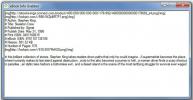Cómo arreglar en blanco activar o desactivar las características de Windows en Windows 10
Windows 10, como sus versiones anteriores, tiene algunas características opcionales. Por defecto, estos futuros no están habilitados en un sistema. Si los usuarios quieren usar, por ejemplo, Hyper V o Subsistema de Windows para Linux, deberán habilitarlos. Para habilitar las funciones, abra la aplicación Panel de control y vaya a Programa> Activar o desactivar las funciones de Windows. Esto abrirá una nueva ventana con una lista de características que puede habilitar o deshabilitar. Desafortunadamente, a veces esta lista no se carga. Todo lo que obtienes es una lista de Activar o Desactivar características de Windows en blanco. Si no se completa en cinco minutos, es posible que tenga un problema en sus manos. Si su sistema es excepcionalmente lento, es posible que desee esperar quince minutos para que se cargue la lista. Si aún tiene un espacio en blanco para activar o desactivar las características de Windows, intente estas soluciones.

Compruebe si el instalador de módulos de Windows se está ejecutando
Abra el cuadro de diálogo Ejecutar con el atajo de teclado Win + R. Escriba services.msc en el cuadro Ejecutar y toque enter. Esto abrirá la ventana de Servicios. Busque el servicio del instalador de módulos de Windows. Debería estar ejecutándose y configurado en automático. Si no es así, haga clic derecho en el servicio e inícielo.

Ejecute SFC Scan
Esto es bastante sencillo; El comando sfc / scan busca archivos corruptos o faltantes en Windows y los repara. Abra el símbolo del sistema con derechos administrativos y escriba lo siguiente. Permita que se complete el escaneo y vea si se llena la lista de características.
sfc / scan

Ejecute la herramienta de actualización del sistema
Una razón por la que puede ver una lista en blanco Activar o desactivar características de Windows es un problema con las actualizaciones. Específicamente, algo en la herramienta de actualización está roto. Para solucionar el problema, abra el símbolo del sistema con derechos administrativos y ejecute el siguiente comando. Debería tardar 3 minutos en completarse. En caso de que no haga nada, déjelo funcionar durante unos minutos y luego reinicie su sistema.
DISM.exe / En línea / Imagen de limpieza / Restorehealth
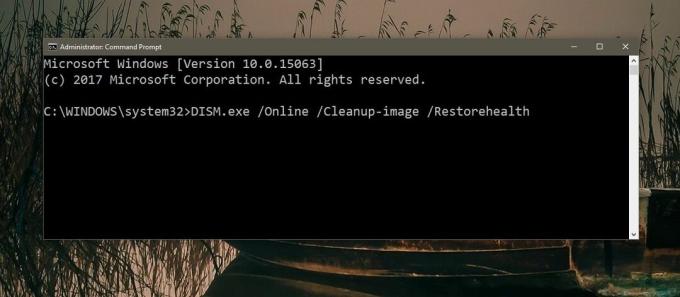
Ejecutar herramienta de reparación de inicio
Abra el menú Inicio y haga clic en el botón de encendido. Mantenga presionada la tecla Mayús y seleccione Reiniciar en las opciones de energía. Windows 10 se iniciará en la pantalla Solucionar problemas. Vaya a Solucionar problemas> Opciones avanzadas> Reparación de inicio y ejecute la herramienta. La reparación de inicio no eliminará sus archivos y aplicaciones.
Esto debería solucionar el problema en blanco de la lista de características de Windows. En caso de que no sea así, es posible que deba reiniciar su PC. Por supuesto, esto es un poco extremo, así que antes de seguir esa ruta, intente crear una nueva cuenta de administrador de Windows para ver si la lista de características de Windows se llena o no.
Buscar
Mensajes Recientes
Cómo ver la fecha y hora en que se instaló Windows
Entonces, ¿quiere saber cuándo fue la última vez que instaló Window...
Establezca planes de energía de Windows basados en hora o día en su PC con SetPower
En muchas organizaciones y hogares, una computadora requiere estar ...
Obtenga información de libros electrónicos desde su escritorio con Capturador de información de libros electrónicos
Capturador de información de eBook es una aplicación portátil que m...